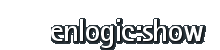Hinweise zum Ruhezustand (Ausschalt-/Offline-Phase/Ruhemodus)Frage: Was ist bei der Verwendung des Ruhezustands (Player Ausschalt-/Offline-Phase) zu beachten? Antwort:
Der Ruhezustand kann im enlogic:show Player wie folgt getestet werden:
Siehe auch: KB2008P16 - Einstellungen Ruhezustand werden nicht sofort wirksam. KB-ID: KB2011P01 |
Testen und selbst urteilenEs geht nichts über einen Test mit eigenen Augen. Wir laden Sie herzlich dazu ein unsere 30 Tage Demo-Version mit allen Features auszuprobieren! Was kostet das?Die Preisliste zu allen enlogic:show Versionen können Sie hier finden: Technische InformationenAlle technischen Hintergrund-Informationen finden Sie in unserer Support-Sektion. Fragen?Wir haben vielleicht die richtigen Antworten. Jedenfalls würden wir uns freuen von Ihnen zu hören. NewsletterImmer aktuell informiert wenn sich hier etwas tut, oder genug davon? Hier werden Sie geholfen! |